兄弟打印机老显示无法打印怎么办?
2023-04-19 10:52:41
来源:原创
编辑:管理员
有兄弟打印机用户反映,自己的打印机老显示无法打印,是什么情况?
这位用户遇到的问题想必不是个例,有同样困惑的伙伴看完这篇文章,打印机卫士为大家整理了兄弟打印机无法打印的解决方法。
一、重新启动打印机
电脑出问题第一时间重启试试,打印机也同样,有时候重启就能恢复正常。将打印机电源关闭,等待一会儿再重新开启,看问题是否解决。
二、检查打印机的连接状态、驱动状态
你可以直接借助【打印机卫士】,一键智能检测,就能得知打印机当下的基本情况,包括连接状态、驱动安装、服务运行、网络设置等是否正常。
1、点击下方,下载并安装打印机卫士。

打印机卫士(官方版)
智能修复打印机问题,自动安装打印机驱动
 好评率97%
好评率97%
 下载次数:4758547
下载次数:4758547
2、点击“立即检测”,如发现驱动异常,软件会自动修复,安装合适的打印机驱动。
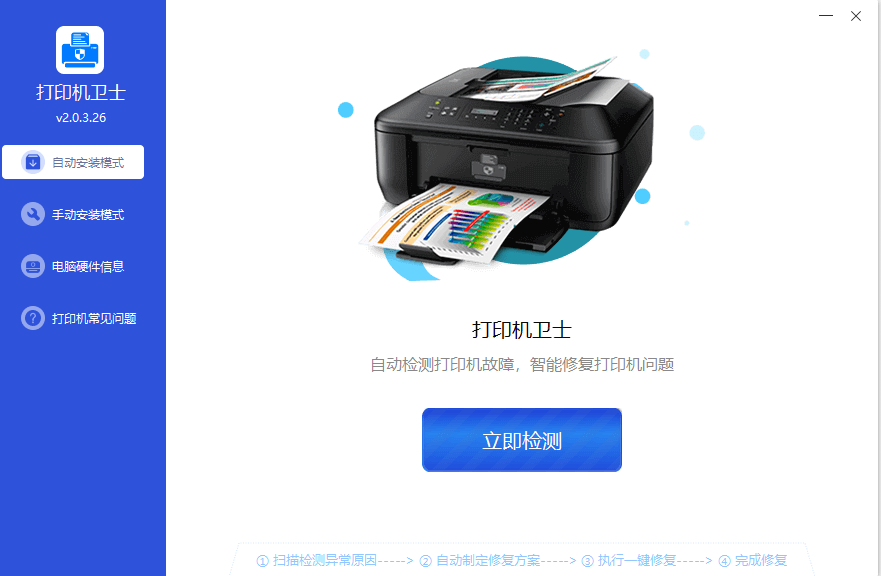

3、如果显示连接异常,将打印机的连接线从电脑上拔下,在重新插入;或将连接线插入另一台电脑,看问题出否出在线本身上,及时更换。
三、启动打印机服务
1、在Windows搜索栏输入“服务”,打开服务窗口。
2、在右侧找到Print Spooler一栏,并双击。
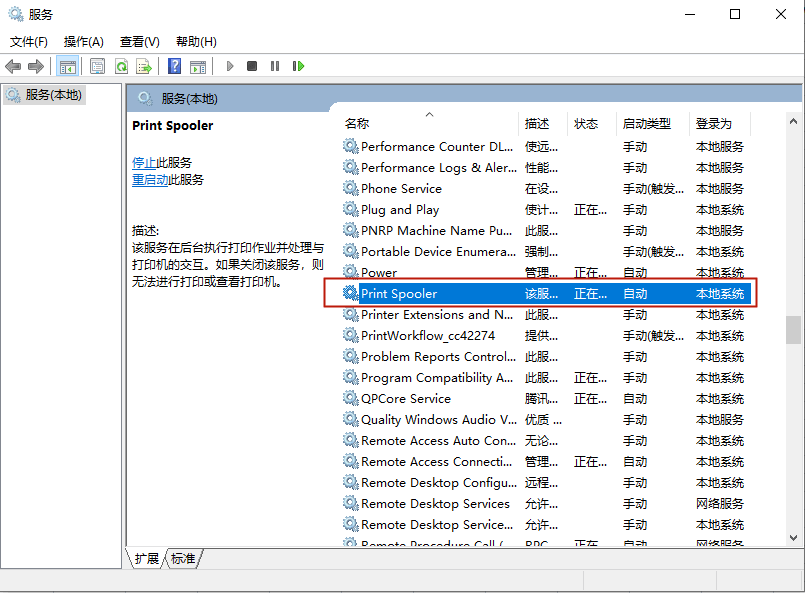
3、查看当前的服务状态,如果显示“已停止”,点击“启动”按钮,启动类型为“自动”。

四、打印机清零
兄弟打印机在加粉后就需要先进行清零才能继续使用打印机。
1、打开打印机前盖,按下“清除”按钮。
2、机身上的显示屏会提示是否更换硒鼓(Replace Drum?),选择是。
3、按下机身上的“启用”按钮。
4、将显示屏上的数字调到11(接受),再按下OK按钮,盖上前盖。
不同型号的打印机清零方法可能会有所不同,但同样都是通过按下打印机机身上的按钮进行操作。
有打印机,就有打印机卫士!更多打印机相关问题,敬请关注打印机卫士官网哦!

打印机卫士(官方版)
智能修复打印机问题,自动安装打印机驱动
 好评率97%
好评率97%
 下载次数:4758547
下载次数:4758547